So entfernen Sie Wasserzeichen aus Videos mit Final Cut Pro und Ultimate Tool
Wasserzeichen, Logos und Stempel werden der Fotografie nach dem Export hinzugefügt, wenn der Editor oder das Tool, das Sie zum Aufnehmen verwenden, die kostenlose Version davon ist. Es ist allgemein bekannt, wie Sie sie einfach von Ihrem Desktop entfernen können, um das Video ohne Wasserzeichen noch auffälliger zu machen. Mac-Benutzer haben ein kleines Problem damit, diese auf dem Video hinterlassenen Markierungen zu entfernen. Auf diesem Betriebssystem ist nur ein begrenzter Wasserzeichenentferner verfügbar, und einige können das Wasserzeichen nicht entfernen. Aber machen Sie sich keine Sorgen, denn Final Cut Pro und der FVC Video Converter Ultimate helfen Ihnen dabei, das Wasserzeichen sofort und endgültig zu verwalten. Die Informationen, die wir unten auflisten, geben Ihnen einen detaillierten Überblick So entfernen Sie Wasserzeichen aus Videos mit Final Cut Pro und die ultimative Software.

Teil 1. So entfernen Sie Wasserzeichen aus Videos mit Final Cut Pro [komplett mit Schritten]
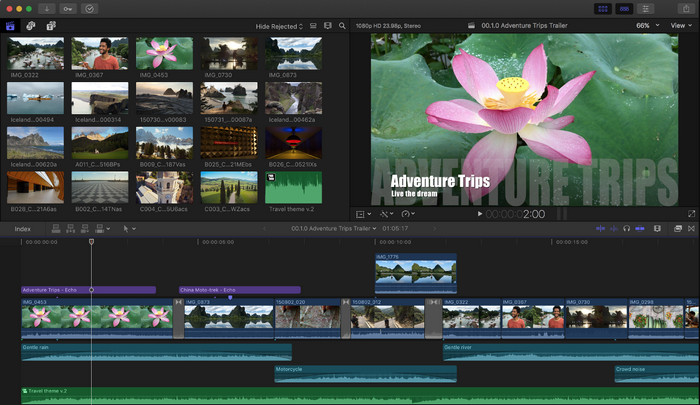
Final Cut Pro ist ein Mac-basierter Editor, mit dem Sie das Wasserzeichen entfernen, das Video transformieren und verbessern können. Dieses Tool wird häufig mit Adobe Premiere Pro verglichen, da es gut funktioniert, um das Video fantastisch aussehen zu lassen. Wenn Sie eine professionelle Ausgabe auf dem Mac haben möchten, dann ist dies der Editor Ihrer Wahl. Mit seiner Leistung und Effizienz auf dem Mac bleibt keine Frage offen, warum dieses Tool zu einem Top-Videoeditor auf Apple-Geräten wurde und warum es die günstigste Wahl für die Bearbeitung als iMovie wurde. Um Ihnen beizubringen, das Wasserzeichen mit Final Cut Pro zu entfernen, folgen Sie der Schritt-für-Schritt-Anleitung unten.
Schritt 1. Sie können die offizielle Website auf Ihrem Safari besuchen und dort herunterladen und sicherstellen, dass Sie das Plug-In von SpliceX herunterladen, da es wichtig ist, wenn Sie Final Cut Pro auf einem Mac verwenden.
Schritt 2. Klicken Sie im Abschnitt oben auf die Datei, dann Öffnen um das Video mit dem Wasserzeichen hochzuladen, das Sie auf dem lokalen Laufwerk speichern.
Schritt 3. Ziehen die Videodatei, die Sie in die Timeline hochgeladen haben, um mit dem Entfernen des Wasserzeichens des Videos zu beginnen.
Schritt 4. Klicken Sie auf der rechten Seite der Benutzeroberfläche auf Ernte Symbol. Aber dieses Mal müssen Sie das Video ausschließen und nur die Stelle dort zum Wasserzeichen hinzufügen. Dann klick Erledigt speichern.
Schritt 5. Gehe zu Auswirkungen, klicken Verwischen, und wählen Sie dann den gewünschten Effekt aus dem vorinstallierten verfügbaren Effekt aus. Ziehen den Effekt, den Sie auf der Timeline anwenden möchten. Verstelle die Blur-Boost nach Ihren Wünschen, und danach können Sie das Video ohne Wasserzeichen speichern.
Teil 2. Eine viel einfachere Methode zum Entfernen von Wasserzeichen aus Videos mit dem professionellen Wasserzeichen-Entferner
Wenn Sie der Meinung sind, dass Final Cut Pro schwierig zu verwenden ist, müssen Sie versuchen, die viel einfachere Version zu verwenden, um das Wasserzeichen zu entfernen, nämlich den FVC Video Converter Ultimate. Dieses Tool entfernt letztendlich das Wasserzeichen auf dem Video, das Sie haben, wie das, was Final Cut Pro Ihnen bietet, aber auf viel einfachere Weise. Es wurde populär, das Wasserzeichen auf einem Video zu entfernen, weil es einfach zu bedienen ist und den Benutzern Effizienz bietet. Und Sie müssten keine Plug-Ins herunterladen, um dieses Tool zu verwenden.
Außerdem unterstützt es zusätzliche Funktionen wie Videobearbeitung wie Zuschneiden, Trimmen, Zusammenführen, Stauchen und mehr. Wenn Sie also diese Software auf Ihrem Mac installieren, werden Sie es nicht bereuen, denn Sie haben jetzt ein Mehrzweck-Tool, das viel billiger ist als Final Cut Pro. Um einem Mac-Benutzer wie Ihnen beizubringen, wie man ein Wasserzeichen in Final Cut Pro auf einfachste Weise entfernt, können Sie mit den folgenden Schritten fortfahren.
Schritt 1. Um die Mac-Version dieses Tools herunterzuladen, klicken Sie auf die Mac-Download-Schaltfläche und warten Sie auf den Download-Vorgang. Nachdem Sie die Software heruntergeladen haben, installieren Sie sie neben Ihrem Desktop, indem Sie auf die Datei klicken. Folgen Sie dem Installationsvorgang, der angezeigt wird, und klicken Sie auf Jetzt starten, um den ultimativen Wasserzeichenentferner zu öffnen.
Free DownloadFür Windows 7 oder höherSicherer Download
Free DownloadFür MacOS 10.7 oder höherSicherer Download
Schritt 2. Nachdem die Software gestartet wurde, klicken Sie auf Werkzeugkasten auf dem oberen Abschnitt, dann öffnen Sie die Video-Wasserzeichen-Entferner auf der verfügbaren Setlist.
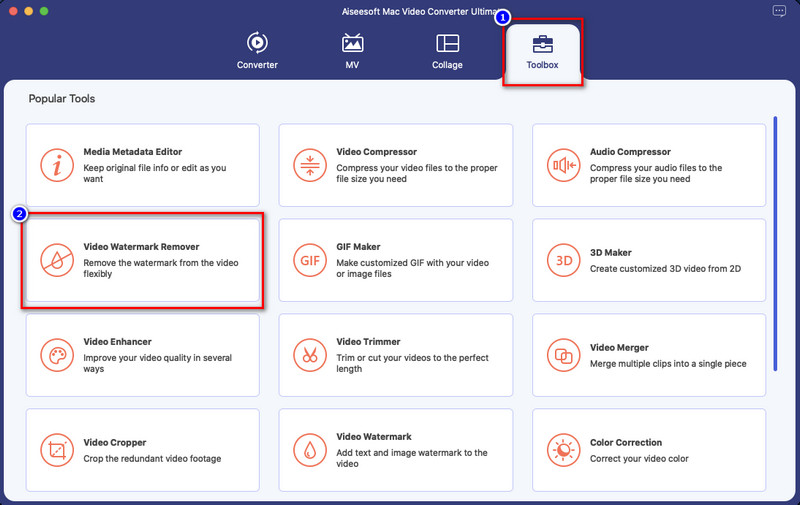
Schritt 3. Drücke den + Symbol, um das Video mit einem Wasserzeichen hochzuladen. Bitte wählen Sie die Datei in dem Ordner aus, der auf Ihrem Bildschirm angezeigt wird, und drücken Sie Öffnen um es erfolgreich hochzuladen.
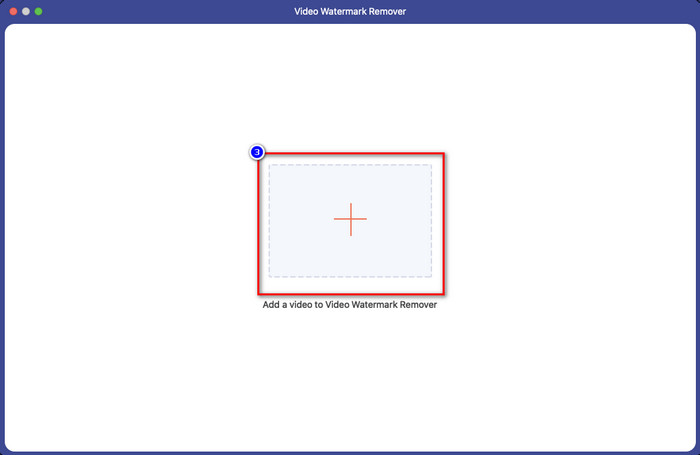
Schritt 4. Drücken Sie die Bereich zum Entfernen von Wasserzeichen hinzufügen , um mit dem Entfernen von Wasserzeichen in Ihrem Video zu beginnen.
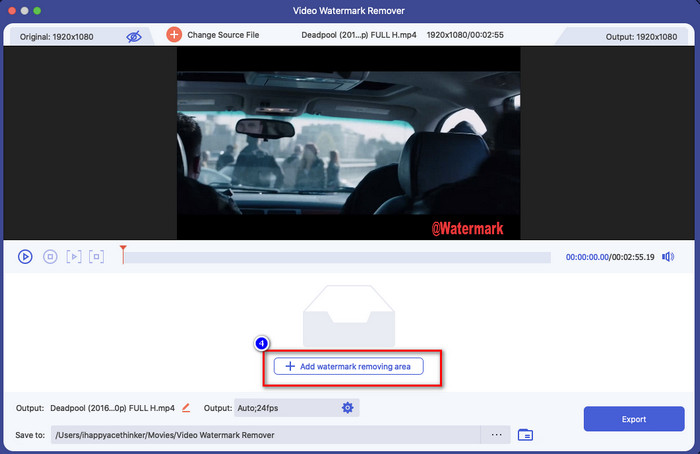
Schritt 5. Nachdem Sie darauf geklickt haben, erscheint diesmal ein neues Fenster; du musst Platz das Auswahlfeld im Bereich mit einem Wasserzeichen. Sie können das Auswahlfeld anpassen, indem Sie die Punkte ziehen, um die Größe zu ändern.
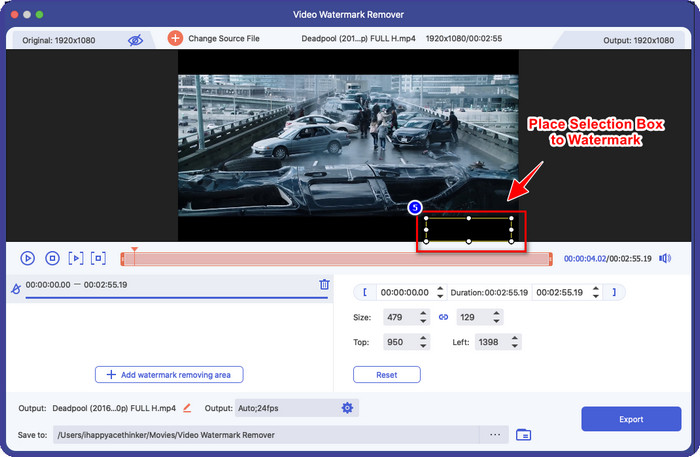
Schritt 6. So einfach können Sie jetzt auf Exportieren klicken, um das Video ohne Wasserzeichen herunterzuladen. Einfach richtig? So entfernen Sie ein Wasserzeichen aus einem Video mit der besten Alternative von Final Cut Pro.
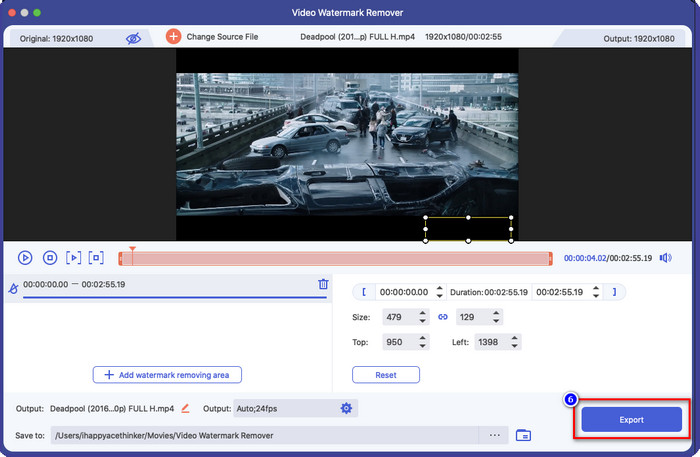
Verbunden:
So entfernen Sie Photobucket-Wasserzeichen
So entfernen Sie Wasserzeichen auf GIF
Teil 3. Häufig gestellte Fragen zum Entfernen von Wasserzeichen aus einem Video in Final Cut Pro
Wie viel würde der Kauf von Final Cut Pro kosten?
Obwohl Final Cut Pro eine einmalige Zahlung ist, sind seine Kosten extrem hoch, aber seine Bearbeitungsfunktionen und -funktionen werden mit Spannung erwartet, wenn Sie diese haben. Wenn Sie ein Budget von $299 haben, können Sie die Premium-Version davon haben und sie zu Ihrer Zufriedenheit nutzen.
Wie lange ist die kostenlose Testversion von Final Cut Pro gültig?
Sie haben eine 90-tägige kostenlose Testversion, um zu erfahren und zu entscheiden, ob dieses Tool das richtige Tool für Sie ist; In dieser Zeit können Sie erleben, wie das Tool professionell funktioniert.
Hat die kostenlose Testversion von Final Cut Pro ein Wasserzeichen?
Wenn Sie keinen Lizenzschlüssel für diese Software erworben haben, obwohl Sie die kostenlose Version verwenden, bleibt auf Ihrer endgültigen Ausgabe ein Wasserzeichen zurück. Wenn Sie dies also vermeiden möchten, ist es besser, die App zu kaufen oder einen Wasserzeichenentferner zu verwenden, der kein Wasserzeichen hinterlässt, wie die ultimative Software.
Fazit
In der Tat kann Final Cut Pro das Wasserzeichen auf jedem Video entfernen, wann immer Sie es brauchen. Abgesehen von der Funktion zum Entfernen von Wasserzeichen können Sie auch die Gesamtfunktionalität dieses professionellen Videoeditors nutzen. Die Kosten sind jedoch zu hoch, und einige Benutzer finden es schwierig, mit dieser Software umzugehen. Also fügen wir die beste Alternative hinzu, die Sie verwenden können, wenn Sie nicht viel ausgeben möchten, und sie ist einfach zu verwenden; das ist das ultimative Werkzeug. Wir hoffen, dass wir den Mac-Benutzern mit Hilfe dieser beiden Tools geholfen haben, ihr Wasserzeichenproblem zu lösen. Wenn Sie weitere Fragen zu diesem Thema haben, können Sie uns eine E-Mail senden, wir werden Ihnen sicherlich umgehend antworten.



 Video Converter Ultimate
Video Converter Ultimate Bildschirm recorder
Bildschirm recorder



